学习绘制电路图是每个电工必须掌握的技术。虽然绘制电路图对有经验的工人来说很简单,但对于刚接触电工行业的工人来说却是一项非常困难的操作。以下小系列应使用Edraw 以Max为例,与大家分享Edraw Max画电路图的方法。
方法步骤
新建基本电路
打开亿图图示软件,鼠标单击“新建”-“工程”-“基本电路”,点击右侧面板中的单击“创建”。
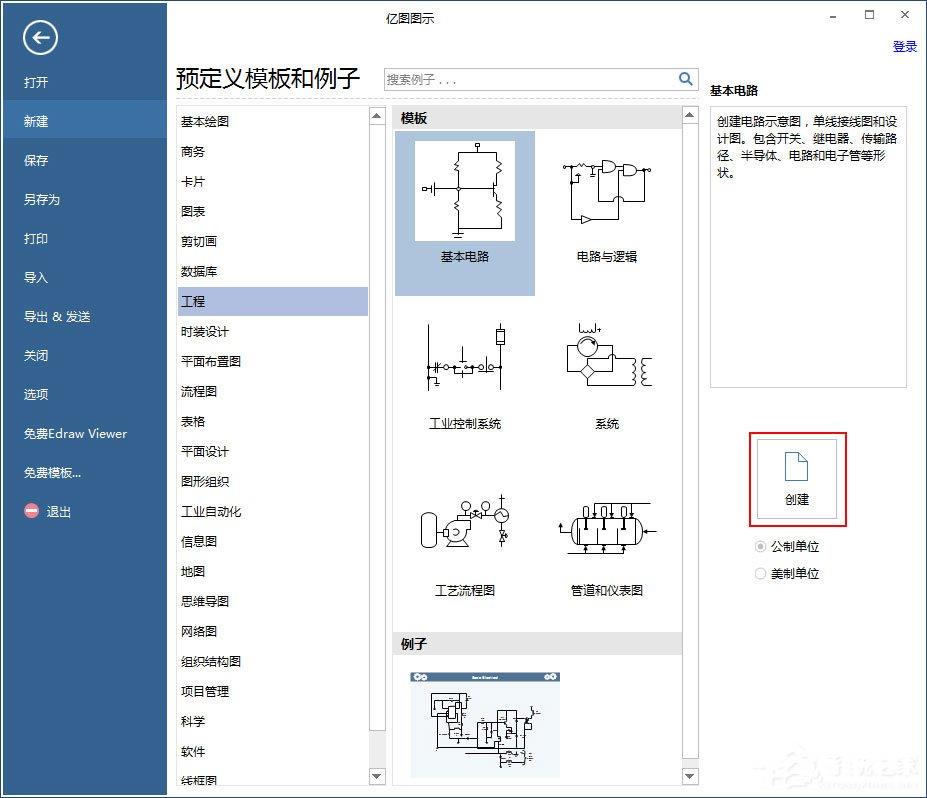
如果需要相关的例子参考,也可以双击鼠标左键下方“例子”样式,启动例子,作为绘图参考。
绘制电路图
使用图表软件绘制电路图,基本上包括以下三个步骤:电子元件布局、电路图连接、美化电路图。以一个简单的基本电路为例,教你如何逐步完成电路图的绘制,并解释图表绘制电路图的一些特点。
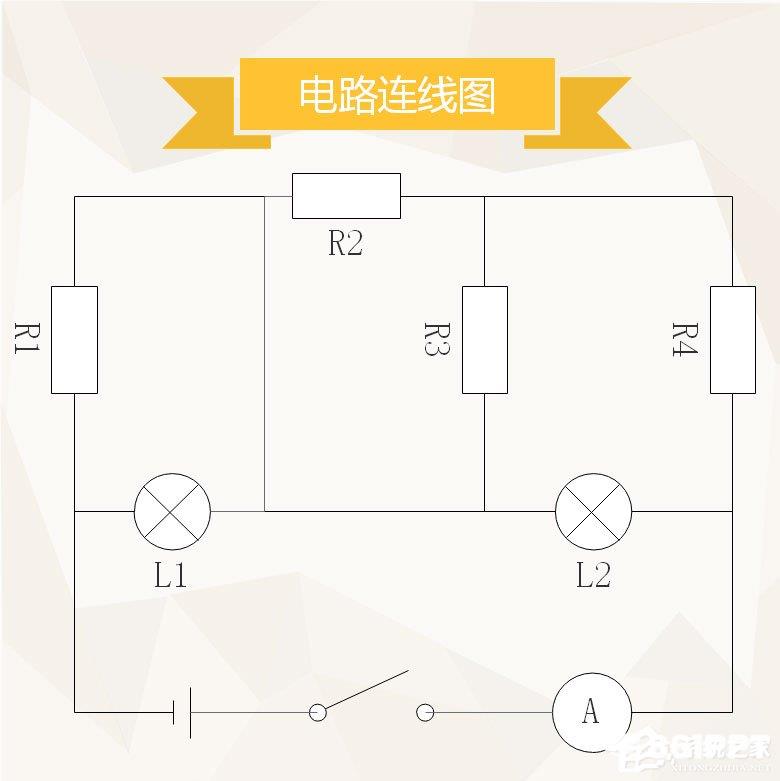
电子元件布局
电子元件是构成电路图的基本单元,也是绘制电路图的基本符号。在亿图图示软件中“符号库”在中间,您可以找到各种电子元件符号,将所需的电子元件符号从“符号库”拖到画布上。开关和电源符号也应拖到画布上。
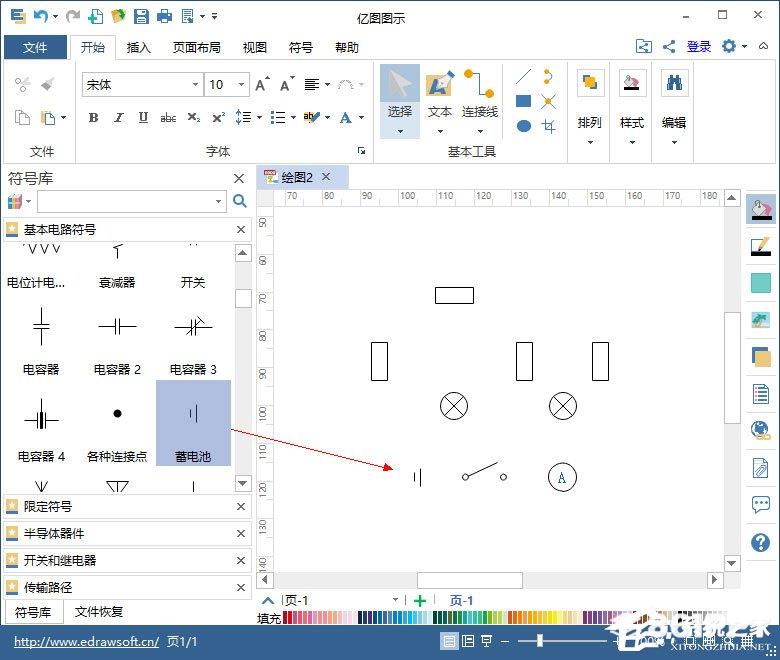
对于简单的电路图,我们可以在连接优化之前对电子元件进行基本布局。如果电路图比较复杂,建议边布局边连接。
电路图连接
面板区域设置在亿图图示软件中,选择“开始”-“连接线”(或使用快捷键Ctrl+3)。
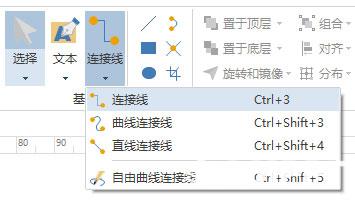
系统默认连接线符号为箭头,可在右属性面板中修改,也可根据个人需要设置连接线的厚度、颜色和圆角类型。
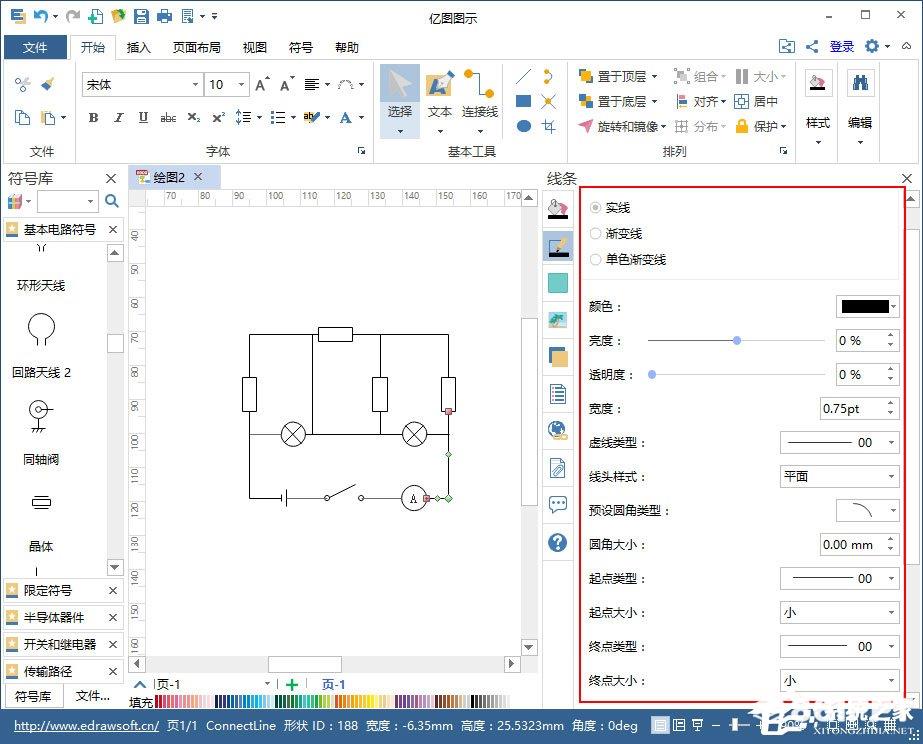
功能1:每个电子元件符号的右上角都有一个浮动按钮。选择不同的状态,画布上的符号状态立即改变,无需从符号库中更换符号。
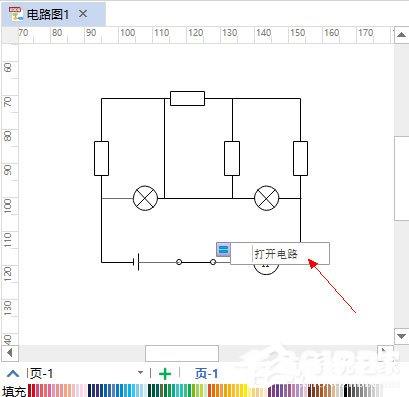
功能二:使用连接线时,当连接线接近电路符号时,系统会自动将线条吸附在电路符号上。
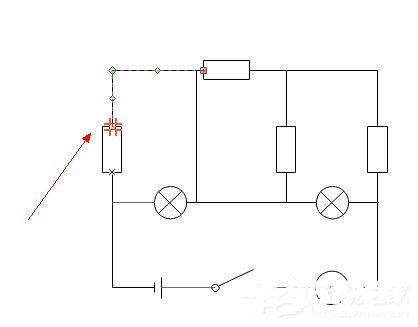
特征功能3:打开复杂电路图“交点样式”当线条交叉时,会产生拱形交叉。此功能可避免误读电路图。
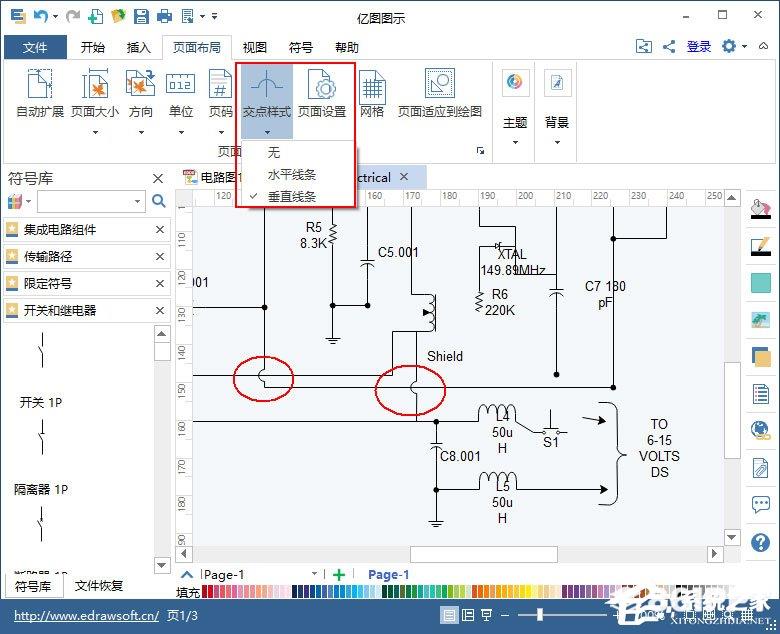
美化电路图
在此过程中,为了完善电路图,我们需要标记代号、背景、标题栏等。
1、标记代码:有两种方法可以标记代码。一种方法是在亿图图示软件中设置面板区域,选择“开始”-“文本”(或者使用快捷键Ctrl+2),鼠标拉出一个空白区域,输入文本内容。另一个相对简单,可以直接双击电子元件输入文本。
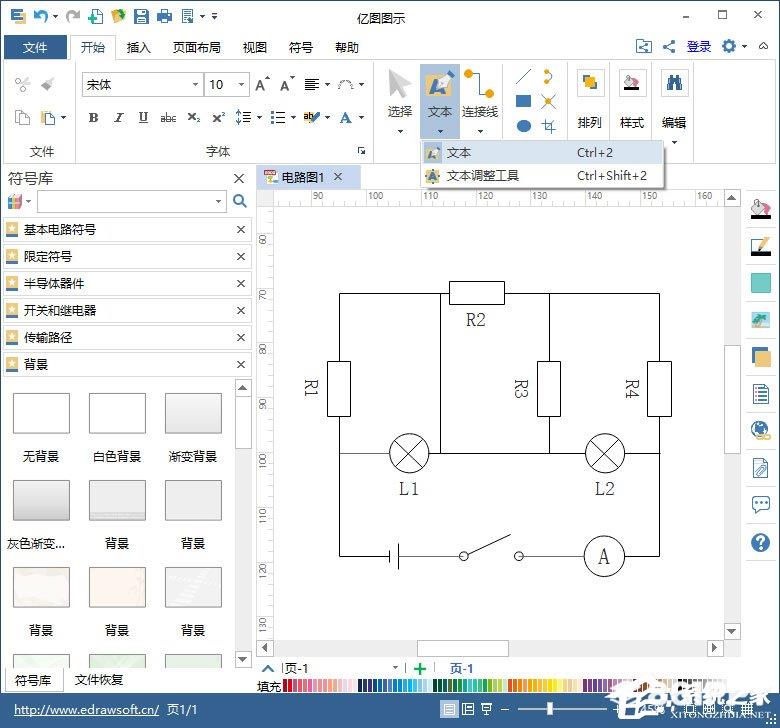
2、添加背景和标题栏:在符号库中搜索背景,选择合适的背景图样式并将其拖动到画布中,系统将一键生成。添加标题栏也是如此,但文本需要修改。
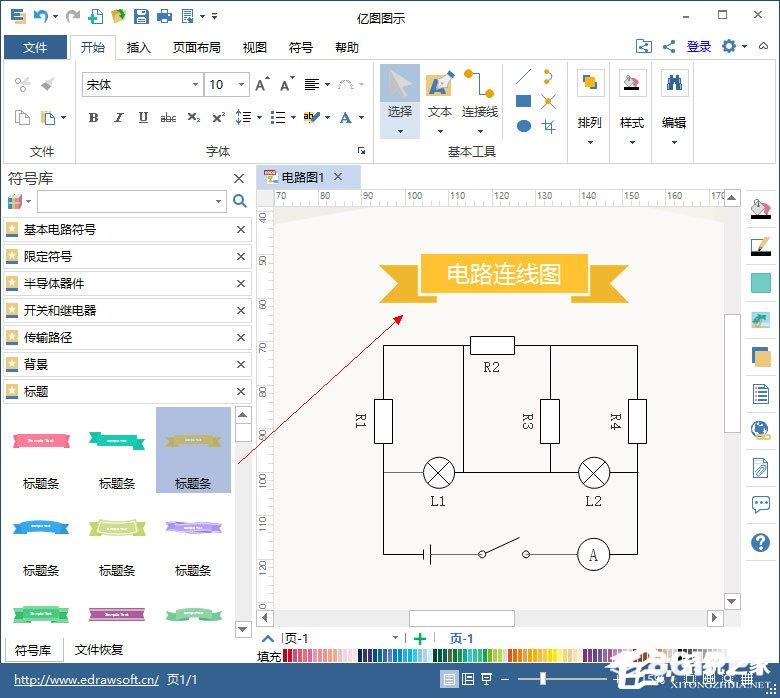
其他注意事项
1、如果电路图周围有很多空白,可以选择鼠标右键“页面适应绘图”。
2、亿图图软件支持打印功能,顶部菜单上有相应的操作按钮。
3、支持导出png电路图、jpg、pdf,以及office软件的相关格式。